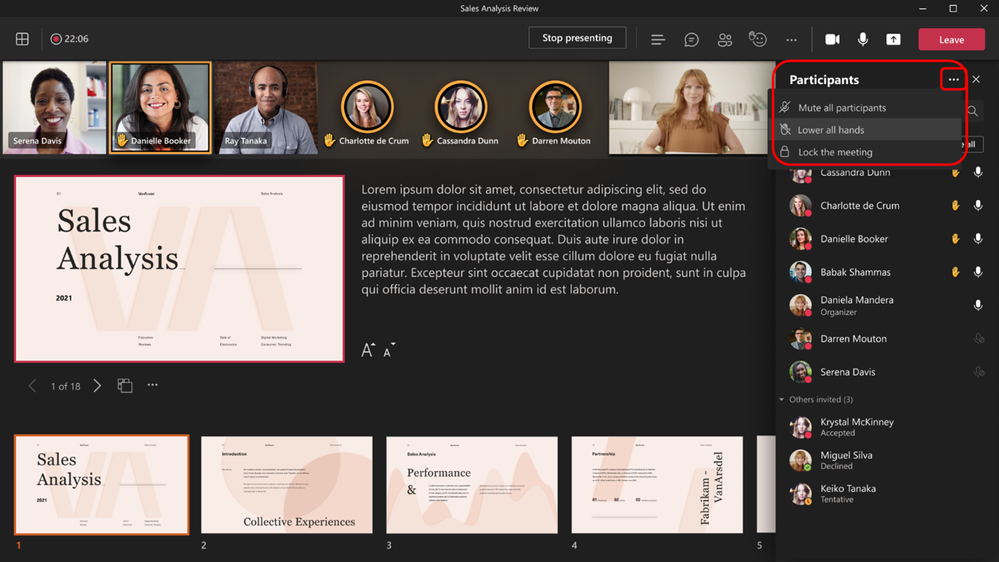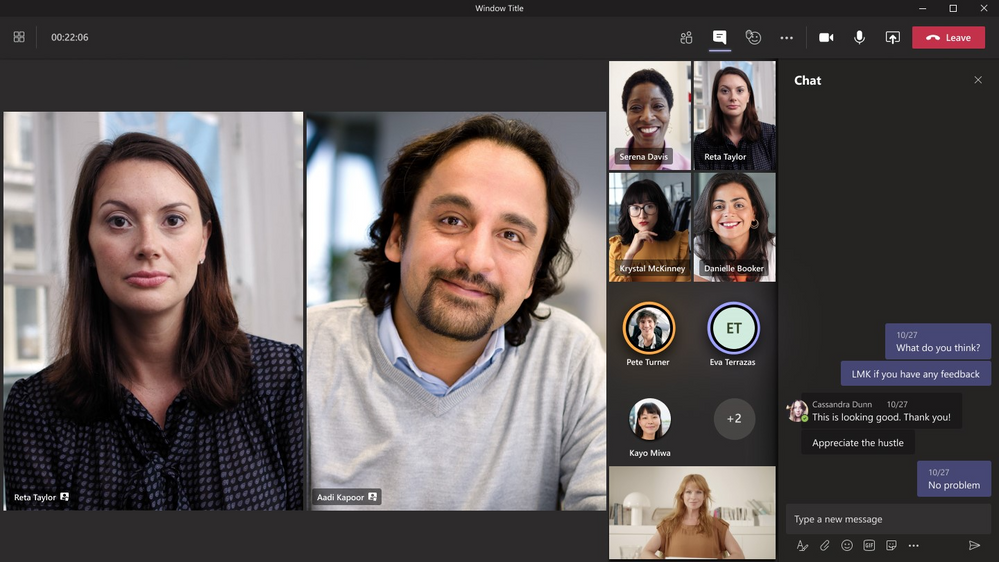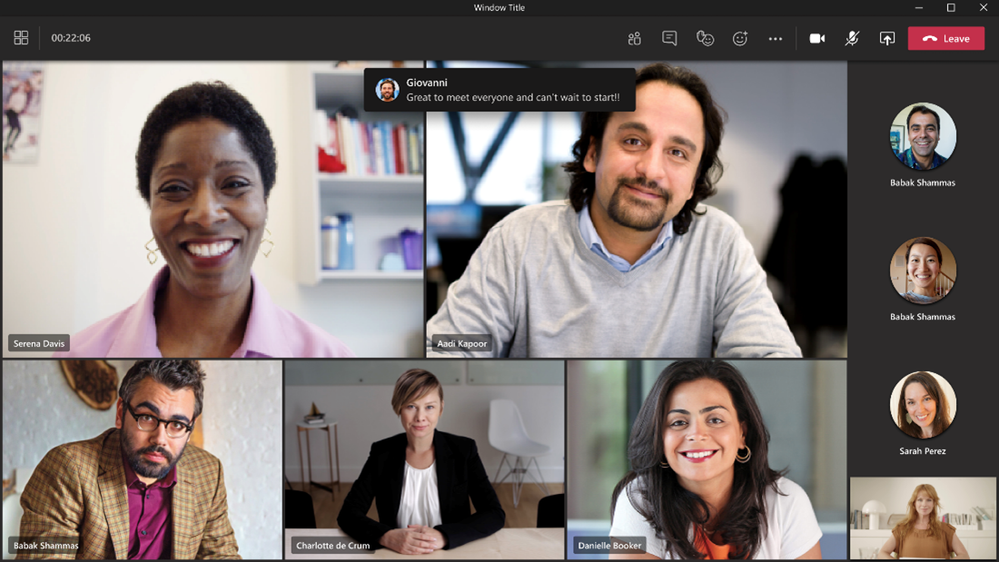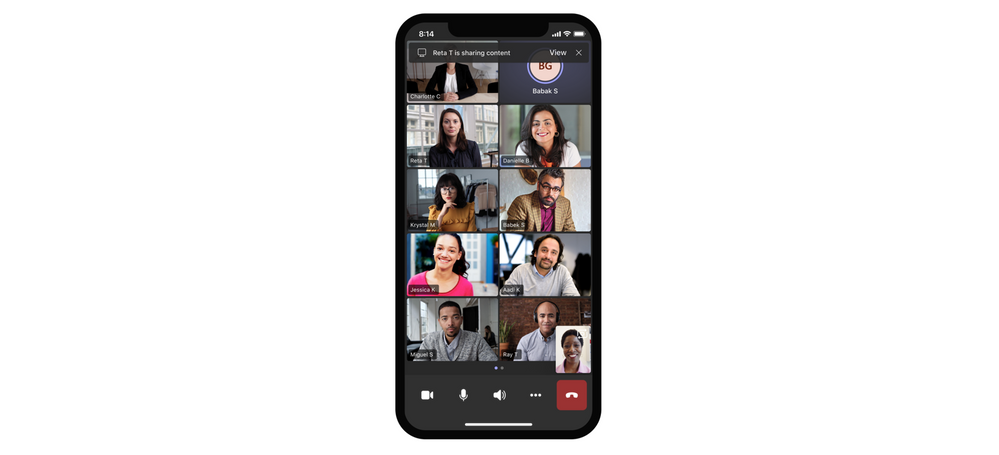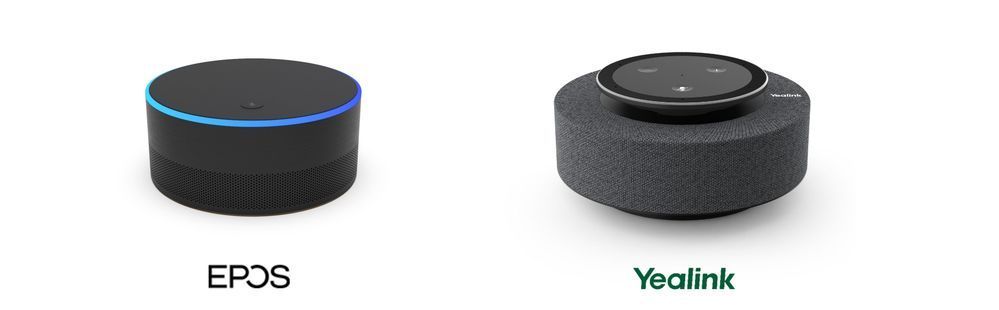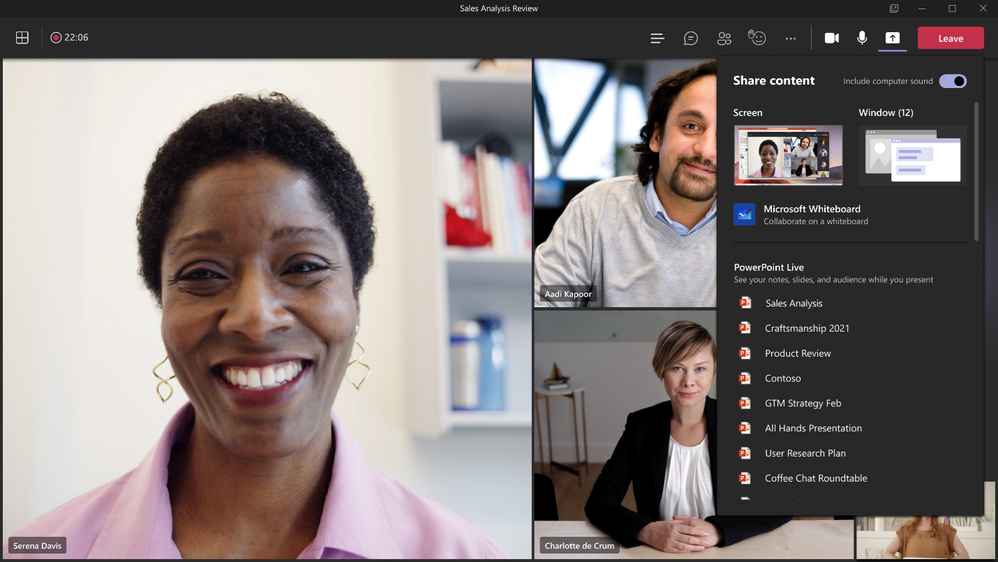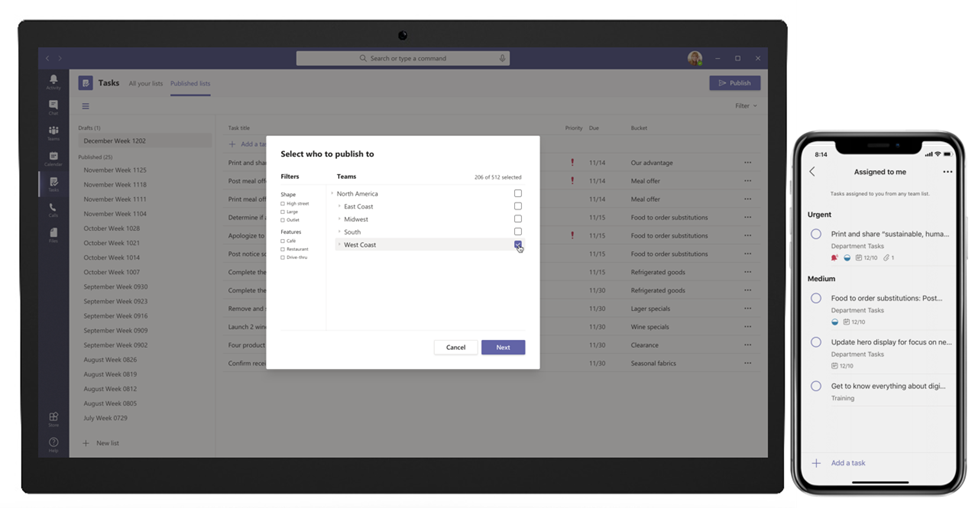A Microsoft mindezeket az új funkciókat 2021 júniusában biztosította a Microsoft Teams számára
15 perc olvas
Publikálva
Olvassa el közzétételi oldalunkat, hogy megtudja, hogyan segítheti az MSPowerusert a szerkesztői csapat fenntartásában Tovább
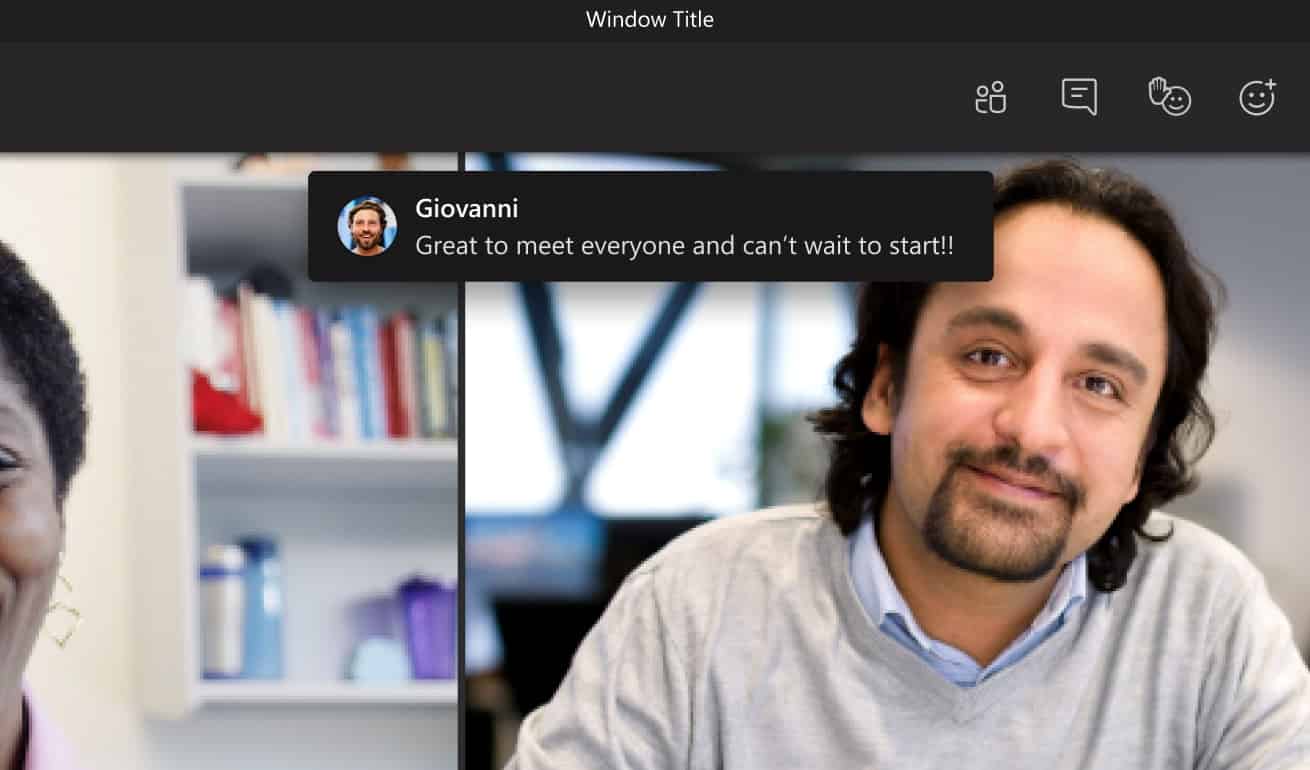
Ebben a hónapban (2021 júniusában) a Microsoft számos új funkciót és fejlesztést biztosított a Microsoft Teamsben. Az új funkciók közé tartozik a csevegési buborékok, a több felhasználó kiemelésének lehetősége, a jelenléti irányítópult, a lézermutató a PowerPoint Live-ban a Teamsben, a nagy galérianézet a Teams mobilalkalmazásaiban és még sok más. A teljes változásnaplót lent találja.
Találkozók és webináriumok
Látogató műszerfal
Az értekezlet vagy webinárium befejezése után a szervezők megtekinthetnek egy jelenléti jelentést, amely segít megérteni, hány regisztrált és részt vett, kik vettek részt az értekezleten, és részt vettek-e az értekezlet egészén vagy egy részén. Ez most közvetlenül a Teams felhasználói felületébe van beágyazva a jelentéskészítési és elemzési szükségleteihez. A résztvevők irányítópultjának megtalálásához kattintson a Megbeszélés részleteinél a Jelenlét fülre. Tudjon meg többet.
Kövesse nyomon a webinárium résztvevőit a Dynamics 365 Marketingen keresztül
Ha Ön webinárium-szervezőként rendelkezik Dynamics 365 Marketing-licenccel, a webináriumot követően a Részvétel lapon követheti a webinárium résztvevőit. Innen exportálhatja részvételi adatait a Dynamics 365 Marketingbe, így ügyfélutakat hozhat létre, és személyre szabott nyomon követési e-maileket küldhet a webinárium résztvevőinek.Engedje le az összes felemelt kezet
Ha legalább az egyik kéz fel van emelve, az értekezlet szervezői és előadói most egyetlen kattintással leengedhetik az összes felemelt kezet. Egyszerűen navigáljon a résztvevő panelre, és kattintson az Összes kéz leengedése opcióra. Ez segít gyorsan leengedni az összes kezet, amikor a kapcsolódó kérdéseket megoldották, hogy helyet adjon az új kérdéseknek. Tudjon meg többet.
Több felhasználó kiemelése egy értekezletben
A szervezők és az előadók mostantól akár 7 résztvevőt is kiemelhetnek egyszerre az értekezletek során. Korábban, míg egy résztvevő több résztvevőt is rögzíthetett saját privát nézetéhez, csak egy résztvevőt lehetett kiemelni az összes résztvevő számára. Miután egy résztvevőt kiemelt, egyszerűen kattintson a további résztvevő(k) helyi menüjére, és válassza a Reflektorfény hozzáadása lehetőséget. Azon megbeszéléseken, amelyeken több előadó vagy előadó van, nagyszerű, ha az összes résztvevő nézetét az adott videofeedekre összpontosítja. A funkció asztali számítógépen és mobileszközön is elérhető. Tudjon meg többet.
Chat buborékok
A Teams-értekezlet során elküldött csevegések mostantól megjelennek az értekezlet összes résztvevőjének képernyőjén, így a csevegés központibb lesz a beszélgetésben. Többé nem kell manuálisan megnyitnia a csevegőablakot az értekezleten belül, hogy lássa, mit gépelnek a résztvevők. Ez a funkció alapértelmezés szerint be van kapcsolva. A funkció kikapcsolásához válassza a Ne jelenjen meg csevegési buborékokat lehetőséget a további műveleteknél.
Tinta és lézermutató a PowerPoint Live szolgáltatásban a Microsoft Teamsben
A virtuális lézermutató- és tintajegyzetek már elérhetőek a PowerPoint Live-ban. Az előadók jobban kapcsolatba léphetnek közönségükkel, ha felhívják a figyelmet vagy tisztázzák a PowerPoint pakli egyes részeit. Csakúgy, mint egy fizikai lézerpontot egy szobában, a PowerPoint Live lehetővé teszi, hogy hatékonyan mutasson a prezentáció különböző helyeire, így a közönség könnyen követheti a dián található tartalmat. Csak az aktív „ellenőrző” előadó láthat és készíthet megjegyzéseket a megjegyzés eszköztáron keresztül. Tudjon meg többet.
Frissítve a nagy galéria nézet a Teams mobilján
A Nagy galéria az értekezletekben lehetőséget választva egy mobilra optimalizált elrendezést vezetünk be a Teams mobilfelhasználói számára, amely lehetővé teszi az értekezlet összes résztvevőjének lapozását. A képernyőn oldalanként akár 10 résztvevővel most már minden résztvevőt tisztán láthat mobileszközén. Ez elérhető iOS 13+ és Android OS 9+ vagy bármely 4 GB-nál nagyobb RAM-mal rendelkező verzióban. Az összes többi eszköz továbbra is a jelenlegi Nagy galéria élményt fogja látni.
IOS és Android rendszeren való megosztáskor tartalmazza az eszköz hangját
Mostantól hangot is beilleszthet, amikor megosztja iOS- és Android-eszközökön a Teams-megbeszélés során. Ez nagyszerű, ha megoszt egy videót hangfelvétellel és zenével. Lehetővé teszi, hogy mindenki egyidejűleg nézze, visszhangok vagy szinkronizálási problémák nélkül. Ezt a beállítást a További műveletek alatt találja meg, Képernyő megosztása hanggal. Android 10+ vagy iOS 13+ rendszerű eszközökön érhető el.
Élő átírás a hangszórók hozzárendelésével további licencekért
Az élő átírás lehetővé teszi a beszélgetések (angol-amerikai nyelven) valós idejű követését és áttekintését a megbeszélés videója vagy hangja mellett. Azok a résztvevők, akik későn csatlakoztak, vagy lemaradtak az értekezletről, könnyen utolérhetik, ha elolvassák a megbeszélteket, és előadók szerint keresnek az átiratban. Ez a funkció kezdetben az Office 365/Microsoft 365 E3/E5, a Microsoft 365 Business Standard és a Microsoft 365 Business Premium licenccel rendelkező felhasználók számára volt elérhető. Ezt a funkciót most az Office 365 E1, Office 365 A1, Office 365/Microsoft 365 A3/A5, Microsoft 365 F1, Office 365/Microsoft 365 F3 és Microsoft 365 Business Basic licenccel rendelkező felhasználókra is kiterjesztjük. Tudjon meg többet.Nagy galéria VDI-hez
A Nagy galéria funkció már elérhető a Virtual Desktop Infrastructure-ban (VDI). Mostantól a VDI-felhasználók bővíthetik galériájukat, és akár 49 résztvevőt is megtekinthetnek ugyanazon a képernyőn a Teams értekezlete alatt.Ajánlat: Ingyenes audiokonferencia
Csatlakozzon a Microsoft Teams megbeszéléseihez útközben globális betárcsázószámmal, vagy tárcsázzon, hogy segítsen másoknak csatlakozni egy megbeszéléshez az audiokonferencia segítségével. Partnereinken keresztül vásároló jogosult ügyfelek1 és a weben1 31. december 2021-ig meghosszabbított ingyenes audiokonferencia ajánlatunkat. Tudjon meg többet.Ajánlat: Microsoft 365 Business Voice promóció
A Business Voice a Teamsbe beépített felhőalapú telefonos megoldás, amely egyetlen csomagban egyesíti a lényeges telefonösszetevőket. Legfeljebb 300 felhasználót foglalkoztató vállalkozások számára készült, és telefonrendszert, audiokonferenciát és belföldi hívástervet tartalmaz. 31. december 2021-ig az ügyfelek 25 százalékos kedvezménnyel vásárolhatják meg a Business Voice szolgáltatást 12 hónapig. Tudjon meg többet.Hívás
1:1 PSTN hívásrögzítés
Módosítottuk az 1:1 arányú hívásrögzítés engedélyezését. Saját házirend létrehozásával az adminisztrátorok mostantól behatárolhatják a rögzítési konfigurációkat az értekezletek és a hívások között. Korábban az 1:1 arányú hívásrögzítést a CsTeamsMeetingPolicy / AllowCloudRecording attribútum szabályozta. Most a CsTeamsCallingPolicy / allowCloudRecordingForCalls attribútum vezérli. Ez a funkció csak a PowerShell-en keresztül érhető el.Eszközök
Intelligens hangszórók a Teams szobákhoz
Az intelligens hangszórók a Teams szobákhoz készültek, és a Microsoft hangfelismerő technológiáját használják a beszélő azonosítására, és a nevük alkalmazására az értekezlet átiratában. Ez nagyszerű, ha aszinkron módon kell utolérnie egy megbeszélést, és meg akarja érteni, ki mit mondott az értekezlet során. Az első két partner, akik intelligens hangszórókat dobtak piacra, az EPOS és a Yealink. Tudj meg többet intelligens hangszórók a Teams szobákhoz és a hangszórók partnereinktől EPOSZ és a Yealink.
Frissítések a Teams szobákhoz a Surface Hubon
A frissített Microsoft Teams Rooms a Surface Hub-élményt újratervezték, hogy az asztali számítógépek és a Microsoft Teams Rooms kedvenc funkcióit a tárgyalótérbe hozza. A csapatok találkozására és közös létrehozására tervezett új Teams Rooms on Surface Hub élmény a Windows Insider program Surface Hubhoz előzetes verziójában jelenik meg. Itt megtudhatja, hogyan jelentkezhet a programra.
Jobb együtt mód a hívásokhoz Teams telefonokon és Teams kijelzőkön
A Better Together mód lehetővé teszi a felhasználók számára, hogy PC-jüket párosítsák Teams telefonjukkal vagy kijelzőjükkel, így hang- és képanyagot sugározhatnak a Teams-eszközükön, és megtekinthetik a tartalmat a számítógépükön. Ez a képesség most a Teams telefonján és kijelzőjén történő hívásokra is kiterjed, javítva a felhasználói élményt és egyszerűsítve a kommunikációt.Újonnan tanúsított készülékek
Microsoft PC-tartozékok Teams számára tanúsítva
A Microsoft Teams-értekezletekhez és -hívásokhoz tanúsított hardvereinek első kollekciója már megvásárolható. A vezetékes vagy vezeték nélküli headsettől, a kihangosítótól és a webkamerától kezdve több lehetőség áll rendelkezésre több árponton a felhasználók számára az együttműködési élmény fokozása érdekében. Tudjon meg többet a termékekről itt ezt a videót, és kezdje el használni ezeket az eszközöket még ma.
EPOS Adapt 200 fejhallgatók
Az EPOS Adapt 200 sorozatú headsetjei mostantól Teams-tanúsítvánnyal rendelkeznek; ez a sorozat könnyű, megfizethető és kényelmes, így ideális bármely környezetben dolgozók számára. Akár otthon, akár útközben, akár az irodában, egy zajszűrős mikrofonon keresztül hallható, és Bluetooth-on keresztül két eszközhöz csatlakozhat. Tekintse meg ezt a sorozatot és még sok mást itt http://aka.ms/Teamsdevices.
HP Elite Slice G2 Partner kész
A HP Elite Slice G2 Partner Ready már elérhető a Logitech Tap Controller for Microsoft Teams Rooms csomagmegoldás részeként kis, közepes és nagy tárgyalóterekhez, a Logitech Tap Controllerhez előre telepített illesztőprogramokkal. Tudjon meg többet.
Lenovo ThinkSmart Core készletek
ThinkSmart Core, a Lenovo első moduláris szobakészlete, amelyet a tárgyalóterek rugalmasságára és méretezhetőségére terveztek. Kétszobás készletben kapható. A ThinkSmart Core + Controller egy készlet olyan terekhez, amelyek már meglévő audio-vizuális összetevőket tartalmaznak a Teams számára, valamint a ThinkSmart Core Full Room Kit, amely a ThinkSmart kamerát és a ThinkSmart Bart is kiegészíti. Tudjon meg többet.
Logitech Rally Bar Microsoft Teams szobákhoz Androidon
A Logitech Rally lehetővé teszi, hogy közepes méretű konferenciatermeit kevesebb kábellel és komponenssel állítsa be. Minden az egyben videokonferencia élményt nyújt, Ultra-HD 4K kamerával, automatizált pásztázással és döntéssel akár 15X HD zoommal, valamint hanggal a közepes méretű tárgyalótermekhez. Tudjon meg többet a Logitech Rally Bar-ról.
Csevegés és együttműködés
Jóváhagyási sablonok
A munkafolyamatok egyszerűsítése érdekében az új, készenléti sablonok megismételhető struktúrát biztosítanak az általános jóváhagyásokhoz, például a költségjelentések kitöltéséhez vagy a túlórák kéréséhez. Az adminisztrátorok és a csapattulajdonosok ezeket úgy használhatják, ahogy vannak, testreszabhatják vagy új sablonokat hozhatnak létre szervezetük és csapataik számára. A strukturált űrlap segítségével adja meg az összes szükséges információt, és távolítsa el a hiányzó adatokat a gyorsabb jóváhagyás érdekében. Tudjon meg többet.Hozzáférés a fájlokhoz offline módban Androidon
A Teams Androidon futó mobilalkalmazása most már offline állapotban vagy rossz hálózati körülmények között is lehetővé teszi a fájlok elérését. Egyszerűen válassza ki a fájlokat, amelyekhez hozzá kell férnie, és a Teams megtartja a letöltött verziót, amelyet a mobilalkalmazásában használhat. Az összes offline módban elérhető fájlt megtalálja az alkalmazás fájlok részében. Ezt a funkciót az év elején tették elérhetővé iOS rendszeren.Hozzon létre feladatokat a Teamsben
Egyes üzenetek nyomon követési műveleteket eredményeznek. Ezzel a funkcióval gyorsan létrehozhat feladatokat közvetlenül a Microsoft Teams bármely csevegéséből vagy csatornabeszélgetéséből anélkül, hogy alkalmazást vagy ablakot kellene váltania. Feladat létrehozásához kattintson az ellipszisekre (...) a legördülő menüben, majd válassza a "További műveletek", majd a "Feladat létrehozása" lehetőséget. A Teams-üzenetekből létrehozott feladatok a Teams Tasks alkalmazásában jelennek meg. Tudjon meg többet.
Gazdag előnézetek SharePoint-oldalak és hírcikkek számára
Amikor beilleszt egy SharePoint-hírcikket vagy oldalhivatkozást egy Teams-csevegésbe, az automatikusan gazdag kijelzőkártyává alakul, amely kiemeli az oldal címét, bélyegképét, szerzőjét és közzétételi dátumát. Ismerje meg, hogyan hozhat létre és használhat SharePoint-oldalakat (és híreket).A „Microsoft Viva – Ismerje meg a bemutatót és a bemutatókat (200-as szint” SharePoint-oldal URL-címe), miután beilleszti a csevegés aljára, egy előnézetet jelenít meg az oldal grafikájáról, címéről, szerzőjéről és közzétételi dátumáról.
Testreszabhatja a Yammer Communities alkalmazás márkajelzését a Microsoft Teams számára
A Microsoft Teams adminisztrátorai testreszabhatják a Yammer Communities alkalmazás márkajelzését a Microsoft Teams számára, hogy illeszkedjenek Yammer-hálózatukhoz a preferált alkalmazáslogók, elnevezések, kiemelő színek és egyebek segítségével. Tudjon meg többet a Közösségi alkalmazás csapatokhoz, és hogyan lehet testreszabni itt.Natív MacOS értesítések a Teamsben
A felhasználók most választhatnak, hogy a Microsoft Teams értesítéseit a Teams beépített értesítésein vagy a macOS natív értesítésein keresztül kívánják kézbesíteni. A natív értesítések kiválasztásakor a Teams örökli az operációs rendszer értesítési beállításait, és támogatja a csendes órákat, az akcióközpontok aktiválását és a natív funkciókat. Ez csak MacOS 10.15 vagy újabb verziókon érhető el. Tudjon meg többet.Támogató
Alkalmazás kockázatértékelése
A Teams rendszergazdái mostantól megtekinthetik a Microsoft Cloud App Security szolgáltatásból származó alkalmazások biztonsági, megfelelőségi és adatvédelmi részleteit. Ez segít a Teams-adminisztrátoroknak időt megtakarítani a biztonsági felülvizsgálatokra, és lehetővé teszi a célzottabb, kiválasztáson alapuló biztonsági specifikációk alkalmazását, ami jobb alkalmazásminőséget eredményez. Tudjon meg többet.Eszközkezelés automatikus riasztás a Teams Admin Centerben
A funkció lehetővé teszi az informatikai rendszergazdának, hogy azonosítsa az eszközökkel kapcsolatos problémákat azáltal, hogy értesítést küld az eszköz problémájáról és az eszköz állapotellenőrzésének állapotáról, amely azonnali korrekciós műveletté alakítható. Tudjon meg többet.Biztonság, megfelelőség és adatvédelem
Biztonsági, megfelelőségi és adatvédelmi lehetőségek az alkalmazásokhoz
A Microsoft 365 Certified Teams-alkalmazások esetében a rendszergazdák megtekinthetik a biztonsági, megfelelőségi és adatvédelmi képességeket a Teams Felügyeleti Központban az alkalmazás részletes oldalán található új lapon. Ez az átláthatóság lehetőséget ad a Microsoft ügyfelei számára, hogy bízzanak a szervezeteiket és független szoftverszállítóikat futtató alkalmazásokban, és bemutassák kemény munkájukat az M365 tanúsítvány megszerzésében. További információ a Microsoft 365 App Compliance Programról.Kormány
Ezek a szolgáltatások, amelyek jelenleg a Microsoft kereskedelmi ügyfelei számára elérhetőek a több bérlős felhőkörnyezetekben, most elérhetővé válnak ügyfeleink számára US Government Community Cloud (GCC), US Government Community Cloud High (GCC-High) és/vagy az Egyesült Államok Védelmi Minisztériuma (DoD).
Együtt mód
Az Együtt mód újragondolja a találkozási élményeket, hogy a résztvevők még akkor is közelebb érezzék magukat egymáshoz, ha Ön távol van. Izgatottan várjuk, hogy bemutathassuk a Together mód jelenetválasztásait, amelyek segítségével csapatát különféle beállításokhoz szállíthatja. Válasszon egy jelenetet a hangszín megadásához, és teremtsen egyedi élményt megbeszéléséhez, legyen szó egy kisebb konferenciatermi megbeszélésről, vagy egy szabadtéri amfiteátrumban tartott teljes körű megbeszélésről. Elérhető GCC és GCC-High változatban.
A résztvevők videójának beállításainak frissítése
Három új módszerrel kezelheti a résztvevők kameráját. Először is, az értekezlet résztvevői alapértelmezés szerint be- vagy kikapcsolhatják kamerájukat, hogy megosszák a videót. Azt is beállíthatja, hogy az összes résztvevő kamerája le legyen tiltva, ha az értekezlet előtt a Megbeszélés beállításai oldalon a Kamera engedélyezése a résztvevők számára beállítást Ki értékre állítja. Ezután, miután ez az új beállítás ki van kapcsolva, meg is fordíthatja ezt a beállítást az értekezlet során, hogy minden résztvevő bekapcsolhassa a kamerát. Végül az egyes résztvevők számára is engedélyezheti vagy letilthatja a kamerát. Vegye figyelembe, hogy ezek a beállítások nem kapcsolják be automatikusan a résztvevők kameráját, és nem érintik az előadókat és az értekezlet szervezőit. Ennek a funkciónak az a célja, hogy a résztvevőkre összpontosítson, hogy megelőzze az értekezlet során fellépő fennakadásokat, és segítsen biztonságos találkozókörnyezet kialakításában. Elérhető a GCC-ben. Tudjon meg többet.Rendelje ki az előadói szerepet az értekezletben
Az értekezletszervezők mostantól egy vagy több előadót is kijelölhetnek értekezleteikben a „Ki prezentálhat?” funkcióval. találkozási lehetőség. A Mindenki opció alapértelmezés szerint ki van választva; lehetővé teszi mindenkinek, aki csatlakozik az értekezlethez előadói engedélyekkel és képességekkel. A megbeszélés során a szervező és az előadók az egyes résztvevők szerepkörét is megváltoztathatják. Ez az új beállítás biztosítja, hogy az értekezlet minden résztvevője megfelelő szerepkörrel rendelkezzen. GCC-High változatban kapható. Tudjon meg többet.
Számítógépes hang felvétele a Mac rendszeren való megosztáskor
A Mac asztali számítógépes felhasználók mostantól hangot is tartalmazhatnak, amikor megosztják asztalukat vagy ablakukat a Teams-értekezletek során. Ez nagyszerű, ha megoszt egy videót hangfelvétellel és zenével. Lehetővé teszi, hogy mindenki egyidejűleg nézze, visszhangok vagy szinkronizálási problémák nélkül. Ezt a beállítást a tartalom megosztásánál találja meg. Elérhető a GCC-ben. Tudjon meg többet.
Hívás egyesítése
A Call Merge lehetővé teszi a végfelhasználók számára, hogy az aktív 1:1-es hívásaikat egy másik 1:1-es vagy csoportos hívással egyesítsék. Például valakivel (vagy csoporttal) folytatott hívás közben fel kell tennie valakinek egy kérdést. Ezzel a funkcióval zökkenőmentesen hozzáadhatja őket közvetlenül az első beszélgetéshez. Ez a Teams VOIP- és PSTN-hívásaira vonatkozik. Elérhető a GCC-ben. Tudjon meg többet.
Privát csatornák
Lehetővé teszi a felhasználók számára, hogy csatornákat hozzanak létre a meglévő csapatokon belül, amelyeket csak a csapat kiválasztott tagjai láthatnak és érhetnek el. A privát csatornákkal fókuszált tereket hozhat létre az együttműködéshez, és megfelelő méretűvé alakíthatja a csatornán való részvételt, valamint a kapcsolódó beszélgetések és tartalmak megjelenését anélkül, hogy külön csapatokat kellene létrehoznia a láthatóság korlátozása érdekében. Elérhető GCC-High és DoD verziókban. Tudjon meg többet.Jóváhagyások a Teamsben
A Microsoft Teams jóváhagyásai lehetővé teszik, hogy az élvonalbeli dolgozóktól a vállalati központok alkalmazottaiig mindenki könnyedén létrehozhasson, kezelhessen és megosszon jóváhagyásokat közvetlenül a központról a csapatmunkához. Gyorsan elindíthat egy jóváhagyási folyamatot ugyanarról a helyről, ahol csevegést küld, egy csatornabeszélgetésben vagy magából a Jóváhagyások alkalmazásból. Csak válassza ki a jóváhagyási típust, adjon hozzá részleteket, csatoljon fájlokat, és válassza ki a jóváhagyókat. A benyújtás után a jóváhagyók értesítést kapnak, és áttekinthetik a kérést, és eljárhatnak. Elérhető a GCC-ben. Tudjon meg többet.Feladatok a Teamsben
A Teendők a Teamsben új, egységes nézetet kínál személyes és csapatfeladatairól a Tervező és a Teendők segítségével. Egyesíti a feladatait a Microsoft To Do, a Planner és az Outlook szolgáltatásban. Az olyan intelligens listák, mint a hozzám rendelve, összehozzák a feladatokat a különböző feladatlisták között, akár asztali számítógépen, akár mobileszközön dolgozik. Elérhető a GCC-ben. Tudjon meg többet.Feladat közzététele
A Feladatok közzététele lehetővé teszi a vállalatok számára, hogy központilag hozzanak létre feladatokat, és tegyenek közzé célzott helyekre, meghatározott üzletelrendezésekre, gyári képességekre vagy a frontvonal csapatainak más testreszabható attribútumaira.
A frontline menedzserek könnyen kioszthatnak feladatokat az egyes alkalmazottakhoz, míg a frontvonalbeli dolgozók a személyes vagy céges mobileszközükön láthatják ezeknek a feladatoknak az egyszerű rangsorolt listáját. Elérhető a GCC-ben. Tudjon meg többet.
Dicséret
A dicséret segíti a dolgozókat, hogy megbecsüljék a társaikat és az alkalmazottakat, hogy javítsák a munkával való elégedettséget és elősegítsék a pozitív munkakultúrát. Küldjön Dicséret jelvényt a válogatott jelvénykészletek közül, vagy hozzon létre vállalati márkájú jelvényeket, hogy kifejezze a vállalat egyedi értékeit. Elérhető a GCC-ben. Tudjon meg többet.
Irodán kívül
Állítson be egy üzenetet, amellyel tudathatja másokkal, hogy nem dolgozik vagy szabadságon van, így nem tud válaszolni, ha csevegőüzenetet küldenek. A távollét állapota az Outlook naptárában található automatikus válaszokkal is szinkronizálódik. Elérhető GCC-High és DoD verziókban.
Megfelelőségi képességek a Teams-üzenetekben lévő alkalmazásokon keresztül generált kártyatartalomhoz
We nemrég kibővítette a Microsoft 365 megfelelőségi képességeit a Teams-alkalmazásokon keresztül generált tartalomhoz, ideértve a jogi visszatartás, az eDiscovery, az audit, a megőrzés és a kommunikációs megfelelőség támogatását. Elérhető a GCC-ben.Teams eszközkezelés
Ügyfeleink, akiknek bérlői vannak a GCCH környezetben, a Teams Felügyeleti Központból is kezelhetik Teams-eszközeiket. Az adminisztrátorok mostantól irányíthatják Teams-eszközeik teljes életciklusát, beleértve a támogatott eszköztípusok egyre szélesebb körét – IP-telefonok, együttműködési sávok, Teams-kijelzők, Teams tárgyalótermi eszközök. GCC-High változatban kapható.
Forrás: microsoft